A CA-tanúsítvány megújítása után meghiúsul az SCEP-telepítés a Windows 10 rendszerben
Az SCEP(SCEP) vagy Simple Certificate Enrollment Protocol egy olyan protokoll, amely lehetővé teszi az eszközök számára, hogy (Simple Certificate Enrollment Protocol)URL -cím és titkos kulcs használatával regisztráljanak tanúsítványra . A Windows 10 rendszerű(Windows 10) eszközökön az Intune segítségével telepítheti az (Intune to deploy) SCEP -tanúsítványokat a Windows 10 rendszerű eszközökön.
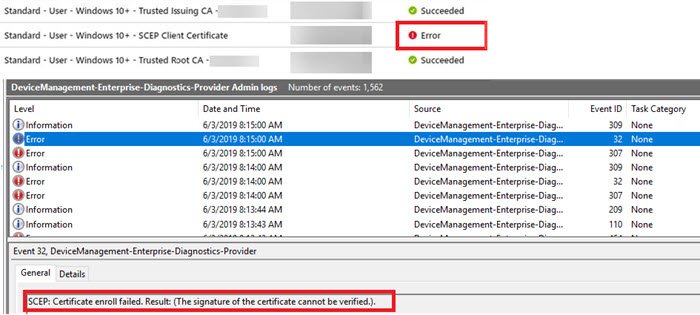
Azonban miután megújította bármely gyökér hitelesítési hatóság (CA) vagy kibocsátó CA tanúsítványát, az SCEP - tanúsítvány telepítése meghiúsul, akkor ez a bejegyzés segít a probléma megoldásában.
Többféleképpen is megtudhatja, hogy a hiba történt-e:
- Telepítési állapot az Intune portálon
- A Windows 10 rendszerű(Windows 10) eszközön a 32. és 307. esemény a rendszergazdai(Admin) naplókban kerül naplózásra.
- A 30. esemény naplózva van a CAPI2 naplóban,
A tanúsítványok hátterében az áll, hogy a CA által kiadott tanúsítványok továbbra is a régi CA-tanúsítványra hivatkoznak. Ez cserébe hibát eredményez, mivel már nem bíznak bennük.
(SCEP)A CA-tanúsítvány megújítása után az SCEP telepítése a Windows 10 eszközökön meghiúsul(Windows 10)
Az NDES(NDES) ( Network Device Enrollment Service ) a Microsoft szolgáltatása, amely lehetővé teszi, hogy a tartományi hitelesítő adatok nélkül futó eszközök SCEP -alapú tanúsítványokat szerezzenek . A Microsoft szerint újra kell telepítenie az NDES- kiszolgálói szerepkört és a Microsoft Intune Connectort(Microsoft Intune Connector) is az NDES - kiszolgálón. Az újratelepítés során a tanúsítványokat újra kiadják, és a probléma megoldódik.
Az újratelepítési módszer egy három lépésből álló folyamat, amely magában foglalja az NDES-kiszolgáló telepítését, az NDES -(NDES) kiszolgáló konfigurálását és az SCEP -profil létrehozását az Intune - portálon. A telepítés során az NDES a következő lépéseket hajtja végre a tanúsítvány beszerzéséhez.
- Egyszeri regisztrációs jelszavakat állít elő és biztosít a rendszergazdáknak
- Benyújtja a beiratkozási kérelmeket a CA-hoz
- Lekéri a regisztrált tanúsítványokat a CA-tól, és továbbítja azokat a hálózati eszközre.
Érdekes megjegyezni, hogy a probléma kifejezetten a Windows -eszközökre vonatkozik, és nem fordul elő Android és iOS eszközökön.
Tehát ha problémája van, csak újra kell telepítenie őket, és az megoldódik magától.
Related posts
A szolgáltatásfrissítések biztonsági intézkedéseinek letiltása a Windows 10 rendszeren
A Network Sniffer Tool PktMon.exe használata Windows 10 rendszerben
Eszköztárak elrejtése a Tálca helyi menüjében a Windows 10 rendszerben
A NumPy telepítése a PIP használatával Windows 10 rendszeren
Fájlok egyszerű elindítása a Windows 10 rendszerű számítógépekhez készült myLauncher segítségével
A Retpoline manuális engedélyezése a Windows 10 rendszeren
Az Ashampoo WinOptimizer egy ingyenes szoftver a Windows 10 optimalizálására
A legjobb ingyenes molekuláris modellező szoftver Windows 10 rendszerhez
A 3 legnépszerűbb Reddit alkalmazás Windows 10 rendszerhez, amelyek elérhetők a Windows Áruházban
Az automatikus illesztőprogram-frissítések letiltása a Windows 10 rendszerben
Az Olvasó mód letiltása vagy engedélyezése a Chrome-ban a Windows 10 rendszerben
A Windows 10 Enterprise Edition aktiválása
A legjobb ingyenes vonalkódolvasó szoftver Windows 10 rendszerhez
Videó megfordítása Windows 10 PC-n
Engedélyezze a továbbfejlesztett hamisítás-ellenőrzést a Windows 10 Hello Face Authentication rendszerben
A legjobb ingyenes Mountain Sports játékok Windows 10 PC-re
Hogyan lehet letiltani a cserélhető tárolóosztályokat és a hozzáférést a Windows 10 rendszerben
Készítsen egyszerű jegyzeteket a PeperNote for Windows 10 segítségével
.aspx fájlok megnyitása Windows 10 rendszerű számítógépen
Microsoft Remote Desktop Assistant Windows 10 rendszerhez
